WooCommerceとスピードで最初に考慮すべきこと
公開: 2016-03-24人間は物事が早く起こることを望んでいます。 行列に並ぶ短い待ち時間、ファーストフード、オンデマンドのエンターテインメントなど、すべてが即座に満足できるものになることを期待しています。
コンテンツをすばやくロードして配信するWebサイトを予測するのは、この考え方です。 欲しいものが手に入らない場合は、いつでもどこか別の場所に行って同じものを見つけることができます。
つまり、WooCommerceを利用したストアは、できるだけ多くの有料顧客を獲得するために迅速に対応する必要があります。 あなたのサイトが遅いか、そのページがロードするのに長い時間がかかるならば、訪問者はあなたの競争相手のためにそれを放棄するでしょう、そしてあなたは数え切れないほどの売り上げを逃すでしょう。
可能な限り最速で最も効率的なオンラインストアを実現するという必要な目標を達成するために、WooCommerceを高速化するためのこれらの最初のステップをまとめました。 画像圧縮から最新の拡張機能まで、これらは最適なパフォーマンスのためにストアを合理化できるいくつかの方法です。
大きな影響を与えるためにあなたのホストに目を向けてください
あなたが最初にあなたのオンラインストアを開くとき、あなたは安価な共有ホスティング環境から始めるかもしれません。 これは賢明な最初のステップです。取得するトラフィックの量や、必要なリソースの種類がわからない場合は、過剰に支出しても意味がありません。
しかし、トラフィックが増加し、ストアを成長させると、ホストは追いつくために緊張します。 安価なホスティングプランでは、ディスクスペース、メモリ、または帯域幅をあまり確保できず、毎月割り当てられる最大数に近づいている、または超えていることに気付く場合があります。
そのため、プランが毎月消費されるリソースとどのように一致しているかを監視するだけでなく、長期的にストアにより良いオプションを提供できるホストとホスティングプランを探すことが重要です。

毎月、cPanelにログインし(この情報はサインアップ時に提供されているはずです) 、リソースの使用状況、特に帯域幅とページの読み込み時間の詳細を示すレポートを探します。
気になる点を見つけた場合、サイトが遅く見えた場合、または顧客からの苦情を聞き始めた場合は、変更を加えるときが来ました。 ホスティングプランをアップグレードするか、ニーズをより適切に満たすことができる別のホストに移行することを検討してください。
より多くのリソースが利用可能になると、ストアは一貫してコンテンツを迅速に配信できるようになります。 しかし、WooCommerceを効率的に実行し続けるためにできることはそれだけではありません。
画像を最適化して、すばやく読み込まれるようにします
画像の最適化は、特に複数の写真や大きくて高品質の写真がある場合に、個々の製品ページの読み込み時間を短縮する上で大きな役割を果たします。
画像、ひいてはストアを取得するための最良の方法の1つは、圧縮を使用することです。 Web専用に作成された圧縮設定を使用すると、美しく見える製品写真を生成できますが、元の写真よりも80〜90%小さい場合もあります。
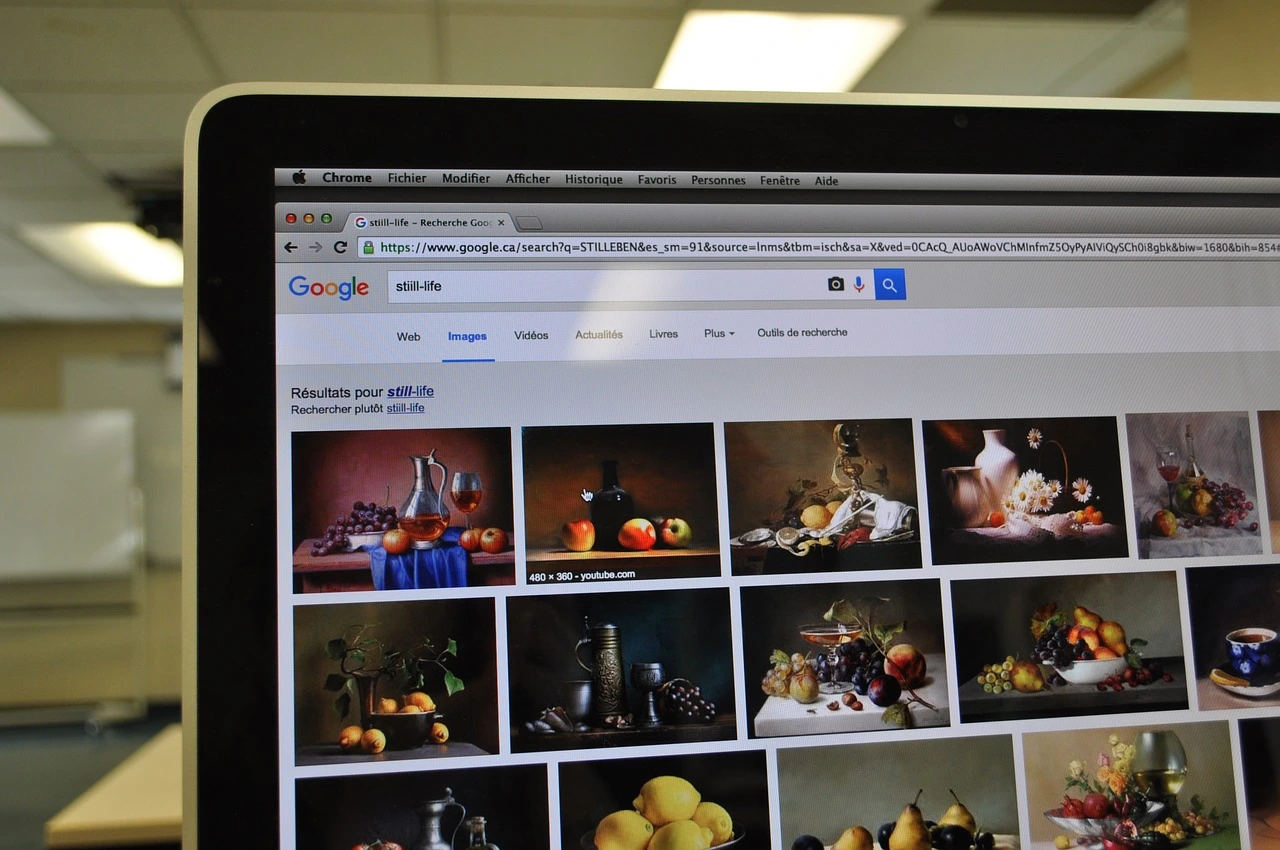
ストアの画像を非常にすばやく、すべて無料で圧縮できます。 PhotoshopやGIMPなどのツールにアクセスできる場合は、「Web用に保存」設定を試してください。 Webツールを使用する場合は、TinyPNGがそのトリックを実行します。 試してみることができるWPSmushと呼ばれるWordPressプラグインもあります。
画像はオンラインストアに追加される最大のファイルの1つである可能性があるため、画像がたくさんある場合は、画像を縮小してサイトを高速化するのが理にかなっています。
コンテンツ配信ネットワークを試してみてください
コンテンツ配信ネットワーク(またはCDN)については過去に何度か言及しましたが、これは、店舗を迅速かつ手頃な価格でスピードアップしたいと考えている店舗所有者にとって、すばらしい第一歩であるためです。
CDNは、Webサイトを合理化するために2つのステップを実行します。
- 彼らはあなたのサイトを複数の世界中のサーバーに複製するので、訪問者が到着すると、彼らが見るコピーは最も近い場所から配信され、待ち時間を短縮します。
- また、すべてのページとファイルのキャッシュされた(または非ライブの)コピーを配信するため、サーバーを常に照会する必要がないため、待機時間が少し短くなります。 (CDNは通常、設定された頻度で新しいファイルに更新されます。または、新しい変更を反映するように更新を強制することもできます。)
CloudFlareやAmazonCloudFrontなどのコンテンツ配信ネットワークには、小規模店舗に最適な無料プランと、成長中のサイトやより高度なニーズを持つサイトに適した有料プランがあります。 したがって、無料で開始して時間の経過とともにスケールアップすることができますが、それでも、より高速なサイトとより幸せな顧客のメリットを享受できます。

最新に保つ
これまで、ホスティング、最適化された画像、コンテンツ配信を通じてストアを高速に保つ方法について説明してきました。 これらの初心者向けのヒントを、スピーディーな状態を維持するのに役立つだけでなく、安全性を維持するのにも役立つ2つのベストプラクティスにまとめます。
WooCommerceとその拡張機能を更新することは、最初は面倒に思えるかもしれませんが、それは必要です。 私たちの忍者は、あなたの店ができるだけ早くロードして実行する必要があることを知っているので、速度の微調整を含む私たちの製品の改善に絶えず取り組んでいます。
実際、WooCommerceの最新のメジャーリリースであるバージョン2.5は、速度に重点を置いているため、コードネーム「DashingDolphin」でさえありました。 開発ブログで読むことができるDashingDolphinの最適化により、トランジェントとwp-optionsテーブルの使用量が減少しました。
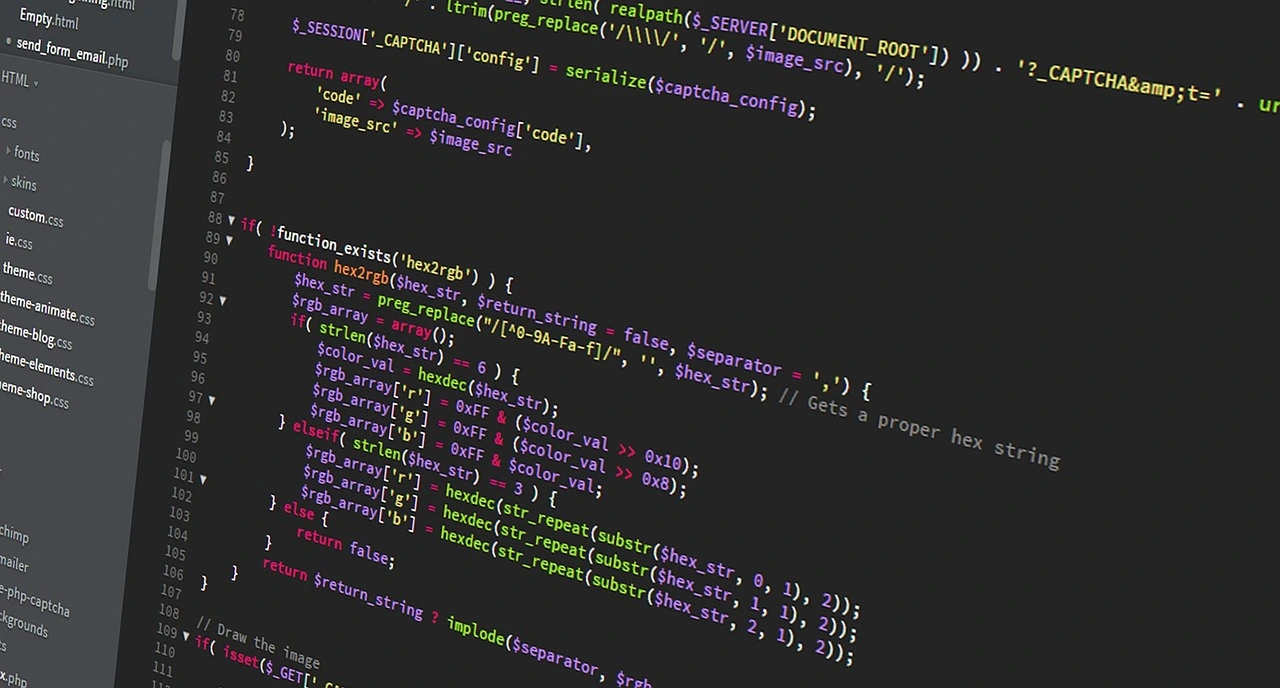
インストールされているすべての拡張機能を最新の状態に保つと、古いコードを実行したり、ストアの機能を遅くする(または壊す)可能性のある競合に遭遇するリスクが少なくなります。 アップデートはまた、最近発見されたバグや脆弱性からあなたを安全に保護し続けます—それらをできるだけ早くインストールする理由はなおさらです。
アップデートを始めたばかりですか? それらを最初にテストする方法、またはステージングサイトを試す方法を知りたいですか? ヘルプが必要な場合は、このガイドを確認してください。
新規および既存のWordPressプラグインとWooCommerce拡張機能を評価する
ストアの所有者は、WordPressプラグインやWooCommerce拡張機能をインストールしすぎる可能性があると一般的に考えられています。 しかし、このWPEngineの記事で説明されているように、それは必ずしも量ではなく、重要な品質です。
プラグインの数は、プラグインの品質ほど重要ではありません。 人々があなたに言うのを聞くとき、「より少ないプラグインを実行することはあなたのサイトをより速くするでしょう」、それは100%真実ではありません。 単一のプラグインは、ロードするスクリプトが多すぎるため、ページのロード時間にすべての違いをもたらす場合があります。
プラグインまたは拡張機能によってストアの速度が低下していると思われる場合は、一時的に無効にして、速度テストを実行してください。 Pingdomなどの無料ツールを使用して、1つ以上のプラグインを有効にした場合と無効にした場合の両方で特定のページの読み込み時間を比較できます。これにより、非常に正確なベンチマークを確認できます。
また、新しいプラグインや拡張機能をインストールする前に、それがストアの速度にどのように影響する可能性があるかをよく理解してください。 ユーザーのレビューと評価により、ストアの速度が低下する可能性があるかどうか、またはそのプラグインで解決しようとしている潜在的な問題によって、読み込み時間の遅れが生じて新しいプラグインが作成されるかどうかがわかります。
繰り返しになりますが、これはストアの速度を向上させるだけでなく、より安全に保つこともできます。 プラグインをインストールする前に評価することで、最適なソリューションを選択し、費用を節約し、ストアとその買い物客に最適なことを行うことができます。
速い店は誰にとってもメリットがあります
WooCommerceを利用した店舗を迅速に移動し続けることは、買い物客を幸せにするだけでなく、買い物客があなたから購入する可能性を高めることにもなります。 買い物客はあなたのページがロードされるのを永遠に待つことはありません。 したがって、物事を合理化し、店舗を提供し続けることができれば、競合他社にそれらの訪問者を失う可能性ははるかに低くなります。
オンラインストアを最高速度で動かし続けるために提供したこれらの最初のいくつかのヒントについて質問がありますか? または共有するあなた自身のヒントはありますか? コメントは公開されており、皆様からのご意見をお待ちしております。
